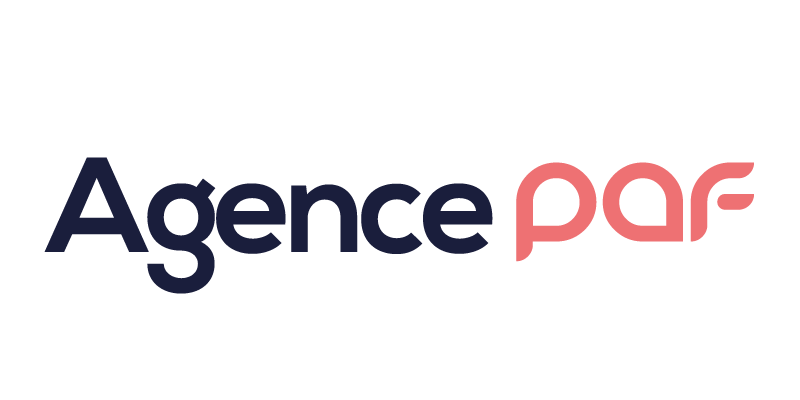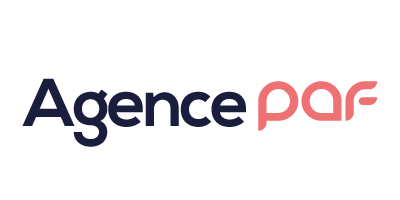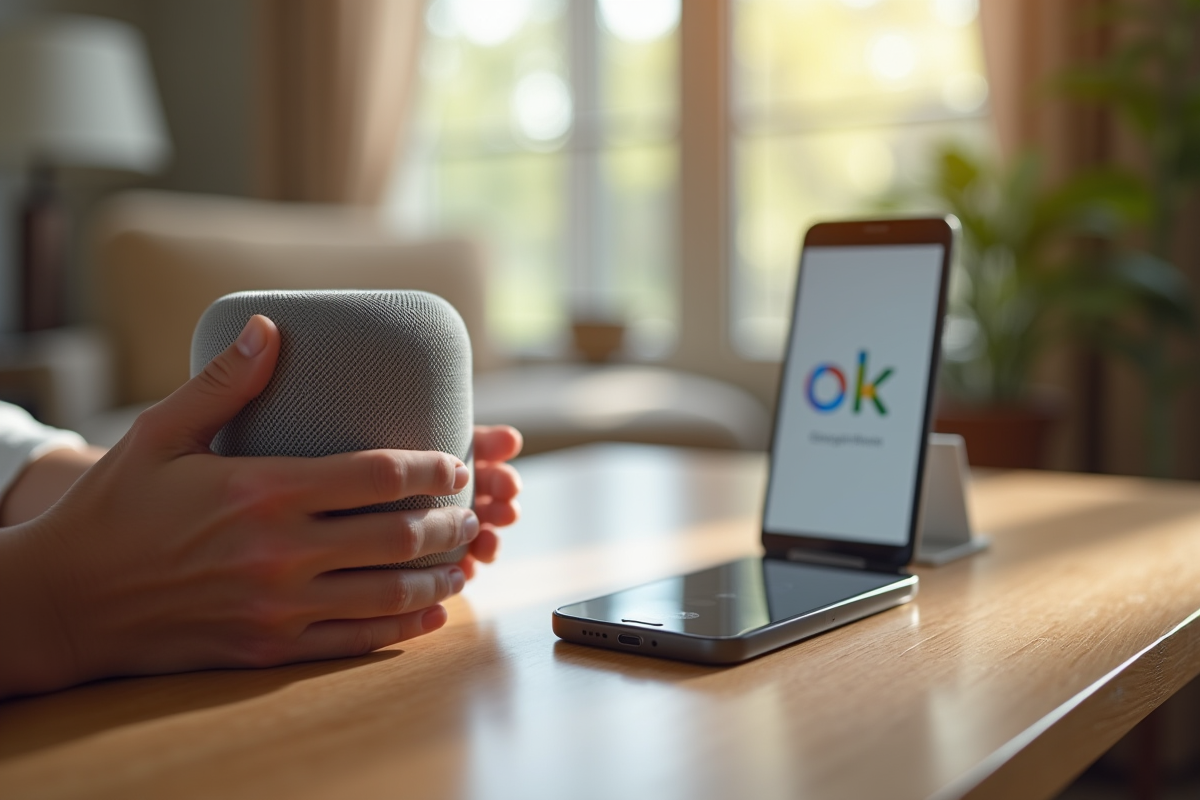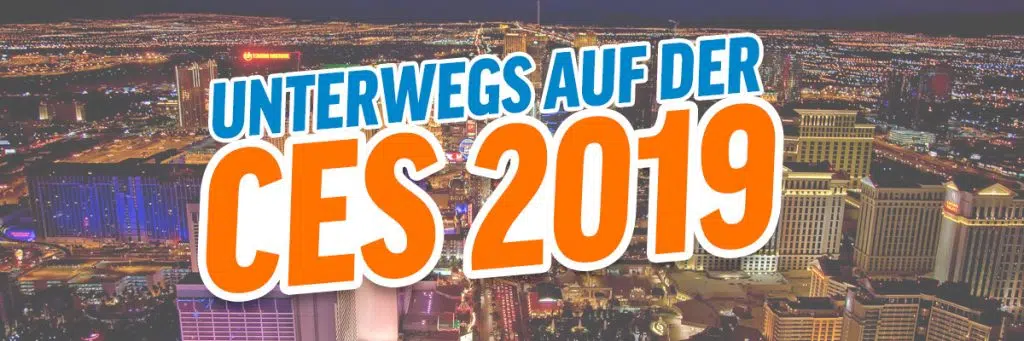Un smartphone Android récent peut refuser d’activer la commande vocale si la langue du système ne correspond pas à celle du compte Google lié. Certains modèles exigent une connexion Wi-Fi obligatoire dès le premier démarrage, rendant toute configuration hors ligne impossible. L’ordre d’ajout des comptes Google pèse parfois sur la réussite de la reconnaissance vocale, une contrainte ignorée des guides officiels.
L’intégration d’OK Google n’est pas toujours automatique : la version du système d’exploitation, la région et les paramètres de confidentialité forcent parfois à multiplier les étapes. La synchronisation des services connectés réserve aussi des restrictions peu documentées selon les constructeurs.
Premiers pas : ce qu’il faut savoir avant d’utiliser OK Google
L’assistant vocal de Google, qu’on appelle aussi Ok Google ou Hey Google, s’impose par sa capacité à s’adapter : il s’invite aussi bien sur les smartphones Android, que sur les enceintes connectées Google Home, les téléviseurs ou toute la gamme domotique Google Nest. Avant de démarrer, il convient de vérifier que votre équipement est compatible. Google Assistant fonctionne dès Android 5.0, propose une application sur iOS et s’invite dans une large palette d’objets connectés.
Le réglage de la langue influence toute l’expérience. L’interface comprend le français, l’anglais, l’allemand, l’espagnol, le japonais, le portugais brésilien, l’italien, le coréen et l’indonésien. Paramétrez votre compte Google et vérifiez la stabilité de la connexion Wi-Fi : cela évite bon nombre de blocages lors de l’activation. Pour certains modèles, il faudra activer le Bluetooth ou autoriser l’accès au microphone pour avancer.
Les paramètres de confidentialité et de sécurité méritent d’être étudiés : chaque commande vocale, chaque interaction, peut être gérée dans le tableau de bord Google. Vous pouvez ajuster les droits d’accès aux données, consulter l’historique vocal, décider de ce qui sera sauvegardé ou non. À surveiller : Gemini, l’intelligence artificielle de Google, commence à remplacer partiellement Google Assistant sur certains appareils, mais « Ok Google » reste la formule magique de la maison connectée.
Voici les points à ne pas négliger avant de commencer :
- Compatibilité : vérifiez la version Android, la présence du micro, la connexion Wi-Fi.
- Langues : sélectionnez la langue adaptée à votre usage.
- Sécurité et confidentialité : ajustez les paramètres dès l’installation.
Déballage, installation et premières manipulations de votre appareil
Débarrasser un appareil Google de son emballage n’a plus rien de mystérieux : qu’il s’agisse d’un Google Home, d’une enceinte connectée, d’un téléviseur Android TV ou d’un smartphone Android, la mise en route suit une routine désormais familière. Branchez l’appareil, attendez le signal visuel ou sonore, puis suivez les indications affichées à l’écran qui guident chaque étape.
Pour centraliser tous les réglages, installez l’application Google Home sur votre smartphone ou tablette. Elle permet de connecter l’appareil au Wi-Fi, de l’associer à votre compte Google et de choisir la pièce où il sera utilisé. Pour certains modèles, téléviseurs ou équipements domotiques, il faudra activer le Bluetooth pour faciliter l’appairage. Dès la première connexion, l’appareil propose d’enregistrer votre voix avec la fonction Voice Match, garantissant une reconnaissance personnalisée.
Pour ne rien oublier lors de cette étape, vérifiez les éléments suivants :
- Vérifiez la disponibilité du microphone sur votre appareil.
- Autorisez les accès demandés par l’application, notamment pour le micro et la localisation.
- Assurez une connexion Wi-Fi stable, condition sine qua non pour la configuration.
Les appareils dotés de Google Assistant, téléviseurs de marques comme TCL, Roku ou Android TV, enceintes ou objets connectés, s’intègrent alors sans heurt dans l’écosystème domestique. L’activation vocale via « OK Google » boucle la procédure : à partir de ce moment, chaque commande est prise en compte, que ce soit pour automatiser, contrôler ou tout simplement obtenir une information en un mot.
Comment activer et configurer OK Google selon votre équipement
Sur smartphone Android, il suffit d’ouvrir l’application Google, d’accéder aux paramètres, puis de sélectionner « Assistant Google ». Activez ensuite la fonction “Ok Google” ou “Hey Google”. La configuration Voice Match affine la reconnaissance vocale pour s’adapter à votre voix, ouvrant la porte à des commandes personnalisées et à la saisie vocale sécurisée. Notez que la compatibilité commence avec Android 5.0, à condition de disposer d’au moins 1 Go de RAM et d’un écran 720p minimum.
Sur iPhone ou iPad, il faut télécharger l’application Google Assistant depuis l’App Store, connecter votre compte Google et suivre les instructions pour activer la détection vocale. Sur ces appareils, la détection « Ok Google » en continu reste limitée : l’application doit être ouverte ou rester active en arrière-plan.
Pour une enceinte connectée Google Home ou Google Nest, ouvrez l’application Google Home sur votre mobile. Ajoutez le nouvel appareil, connectez-le au Wi-Fi de la maison et associez votre compte Google. La phase Voice Match ajuste la reconnaissance pour chaque utilisateur : idéal quand plusieurs voix se partagent la même enceinte.
Sur téléviseur Android TV, il suffit de relier votre compte Google lors de la configuration initiale. Dans les paramètres, activez l’assistant vocal et la commande “Ok Google” : la recherche universelle, le pilotage domotique et les réponses contextuelles deviennent accessibles à la voix.
Voici les vérifications à effectuer pour profiter d’OK Google sans accroc :
- Vérifiez la disponibilité du microphone : aucune magie sans lui.
- Assurez une connexion Wi-Fi stable : la reconnaissance vocale dépend du nuage.
- Gérez vos paramètres de confidentialité et de sécurité depuis l’application Google Home ou les paramètres système.
Personnalisation, astuces et résolution des soucis courants
L’écosystème Google Assistant regorge d’options pour façonner votre expérience selon vos envies. Dans l’onglet “Routines” de l’application Google Home, vous pouvez enchaîner plusieurs actions avec une seule commande. Par exemple, un simple “Ok Google, bonjour” peut allumer les lumières, annoncer la météo et lister les rendez-vous du jour. La personnalisation va plus loin : réglez le volume de l’enceinte, choisissez la voix de l’assistant, et sélectionnez vos services favoris pour écouter de la musique ou obtenir des itinéraires.
La gestion des appareils intelligents dépasse le cadre de l’enceinte : thermostats, ampoules, téléviseurs, caméras se pilotent à la voix. L’application permet de créer des groupes et de synchroniser plusieurs objets à la fois, simplifiant le quotidien. Les mises à jour logicielles, déployées régulièrement, enrichissent les fonctionnalités et corrigent des failles de sécurité potentielles. Pensez à vérifier leur disponibilité surtout si l’appareil se montre capricieux.
En cas de problème, commencez par l’essentiel : redémarrez l’appareil, contrôlez la connexion Wi-Fi, vérifiez que le microphone fonctionne. Si la commande vocale ne réagit plus, refaites la détection vocale dans les réglages ou réinitialisez le profil Voice Match. Pour mieux gérer la confidentialité, affinez les autorisations concernant les données vocales et la localisation, puis effacez l’historique des interactions dans le tableau de bord Google.
Quelques idées pour aller plus loin avec OK Google :
- Automatisez l’allumage des lampes à la tombée du jour.
- Créez des alertes vocales pour les rappels professionnels.
- Activez ou désactivez la reconnaissance vocale multi-utilisateur selon la sensibilité de vos informations.
À chaque configuration, une porte s’ouvre sur un quotidien un peu plus fluide, où la technologie laisse place à la simplicité du geste, ou plutôt, du mot. Et si la prochaine commande vocale révélait une nouvelle façon de vivre la maison connectée ?